- Հեղինակ Abigail Brown [email protected].
- Public 2023-12-17 06:51.
- Վերջին փոփոխված 2025-01-24 12:12.
Ինչ իմանալ
- Մկնիկով. միացրեք այն և անցեք Համակարգի նախապատվություններ > Մկնիկ > և ընտրեք Ձախ Մկնիկի հիմնական կոճակի տակ.
- Առանց մկնիկի. System Preferences > Trackpad, ապա նշեք - ի կողքի վանդակը Հպեք՝ սեղմելու համար.
- Ձախ սեղմման գործառույթը հայտնի է նաև որպես առաջնային սեղմում:
Այս հոդվածը բացատրում է, թե ինչպես կարելի է մկնիկի վրա ձախ սեղմել Mac-ի վրա կամ օգտագործելով ներկառուցված trackpad: Հրահանգները վերաբերում են Mac-ներին, որոնք աշխատում են macOS Big Sur (11.0), macOS Catalina (10.15) և macOS Mojave (10.14):
Ինչպես մկնիկի միջոցով ձախ սեղմակով սեղմել Mac-ի վրա
Հետևեք այս քայլերին` համատեղելի անլար կամ լարային մկնիկի ձախ կոճակի վրա առաջնային սեղմման գործառույթը դնելու համար:
-
Միացրեք լարով կամ անլար մկնիկը: Եթե դա Bluetooth մկնիկ է, մուտք գործեք System Preferences > Bluetooth կամ սեղմեք Bluetooth պատկերակը ցանկի տողում՝ ձեր լրասարքը գտնելու և միացնելու համար:

Image -
Անցնել Համակարգի նախապատվություններ > Մկնիկ > Մկնիկի հիմնական կոճակ: Ընտրեք ռադիոկոճակը Ձախ-ի կողքին։

Image - Այժմ ձեր մկնիկը կօգտագործի ձախ դիրքը որպես հիմնական սեղմման տարածք:
Ինչպե՞ս եք ձախ սեղմում Mac-ի վրա առանց մկնիկի:
Առանց մկնիկի, օգտագործեք ձեր Mac-ի ներկառուցված trackpad-ը՝ ձախ սեղմման պահվածքը սահմանելու համար:
-
Apple ընտրացանկից անցեք Համակարգի Նախապատվություններ > Trackpad:.

Image - Point & Սեղմեք ներդիրում հանեք վանդակը Հպեք՝ սեղմելու համար:
-
Սահմանեք ճնշման չափը, որը դուք պետք է կիրառեք սեղմում գրանցելու համար՝ օգտագործելով սահիչը Սեղմեք ՝ ընտրելու համար Light,Միջին , կամ Ֆիրմ.

Image Կտտոցի ձայնը փոխվում է ըստ ձեր ընտրության: Սեղմումն ամենաանհանգիստն է, երբ ընտրված է Light-ը և արտադրում է ամենաբարձր աղմուկը ամուրի հետ: Լուռ սեղմում տարբերակը կիրառվում է միայն Force Touch Trackpad-ի կարգավորումներում:
Ինչպե՞ս ձախ սեղմակով սեղմել ուժային հպման պահոցով Mac-ում
Եթե ձեր Mac-ն ունի Force Touch trackpad, հիմնական կամ ձախ սեղմումով գործողությունները կհանգեցնեն առաջադեմ վարքագծին հատուկ ծրագրերում՝ սեղմելով և սեղմելով որևէ տարր: Այս գործիքներից օգտվելու համար նախ համոզվեք, որ միացրել եք Force Touch գործառույթը:
Apple-ը ներկայացրել է Force Touch trackpad-ը 2015 թվականի 15-դյույմանոց և 13-դյույմանոց Retina MacBook Pro մոդելներում: Այն գտնվում է վերջին MacBook-ում և Apple Magic Trackpad 2-ում:
Միացնել Force Touch Trackpad Behaviors
Համակարգի նախապատվություններից > Կետ և սեղմեք, ընտրեք կողքի վանդակըՓնտրեք և տվյալների դետեկտորներ և ընտրեք Ստիպել սեղմել մեկ մատով։
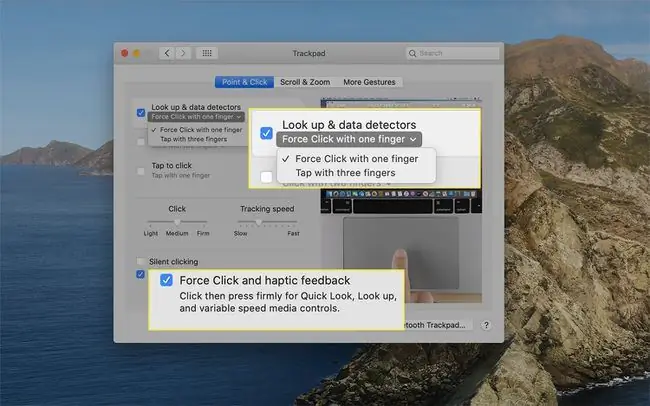
Point & Click երկխոսության տուփի ներքևում, համոզվեք, որ ընտրել եք Հարկադիր սեղմում և հպտիկ արձագանք: Այս ընտրությունը միացնելը հնարավորություն է տալիս ընտրել Փնտրել և տվյալների դետեկտորների համար սեղմելու և հպելու վարքագծի միջև:
Force Touch Trackpad-ի գործառության օրինակներ
Օգտագործեք Force Touch trackpad-ը ձեր MacBook-ում այս դյուրանցումներից մի քանիսը կատարելու համար ձախ սեղմակի ուժով:
- Ցուցադրել հավելվածի բոլոր ակտիվ պատուհանները. Dock-ից կտտացրեք հավելվածին, որպեսզի հայտնվի App Expose-ը, հավելվածի հետ կապված ընտրանքների ցանկը: Այնուհետև ընտրեք Ցույց տալ բոլոր Windows՝ տվյալ ծրագրի բոլոր ակտիվ պատուհանները ցուցադրելու համար:
- Փնտրեք տեղեկատվություն. Safari-ում կամ Mail-ում փնտրեք բառ կամ հասցե՝ բառարանից սահմանում կամ Քարտեզներ հավելվածից ցուցումներ ստանալու համար:
- Փոխել ֆայլի անունը. Հարկադիր սեղմեք ֆայլի անվան կամ թղթապանակի վրա՝ այն խմբագրելու համար:
- Նախադիտել ֆայլը. Հարկադիր սեղմեք ֆայլի վրա՝ այն դիտելու համար՝ օգտագործելով macOS-ի Quick Look գործառույթը:
ՀՏՀ
Ինչպե՞ս եք միաժամանակ աջ և ձախ սեղմում Mac-ի վրա:
Եթե Ձեզ անհրաժեշտ է աջ և ձախ սեղմել միաժամանակ, փորձեք միացնել մկնիկի ստեղները: Գնացեք Համակարգի նախապատվություններ > Հասանելիություն, այնուհետև ընտրեք Սլաքի կառավարում > Այլընտրանքային կառավարում Տեղադրեք ստուգում Միացնել մկնիկի ստեղները F11-ը համարժեք է ձախ սեղմման՝ միացված մկնիկի ստեղներով, իսկ F12-ը համարժեք է աջ սեղմման:
Ինչպե՞ս փոխել աջ սեղմումը ձախ սեղմման Mac-ի վրա:
Նախ, անցեք System Preferences > Mouse, ապա անցեք Առաջնային մկնիկի ընտրանքներ բաժին՝ մկնիկի ձախ և աջ կոճակները փոխելու համար: Այնուհետև Մկնիկի հիմնական կոճակը ընտրեք Right Ձեր սովորական աջ սեղմումներն այժմ կլինեն ձախ սեղմումներ:






